Инструментальная панель конструкторского элемента "Допуск" - свойства конструкторского элемента

Свойства конструкторского элемента
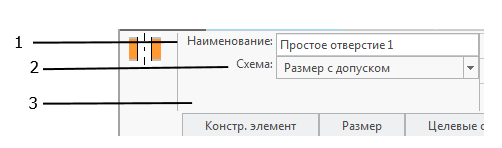
1. Наименование констр. элемента
◦ Наименование конструкторского элемента, заданное пользователем.
2. Опция "Схема" (Scheme)
◦ Опция "Схема" (Scheme) для ограничения констр. элемента.
3. Опция "Расточка" (C'Bore) (не показано на приведенном здесь рисунке).
◦ Опция "Расточка" (C'Bore) определяет способ, которым ограничена расточка. Для получения дополнительной информации см. разделы Опции цековки (ASME) и Опции цековки (ISO). Эта опция доступна только для многоэлементных отверстий, у которых имеется цековка.
Правила именования конструкторских элементов
Каждый констр. элемент по умолчанию получает имя в формате "Тип_элемента #" (например, "Плоская Поверхность 2"). Если давать каждому констр. элементу более описательное имя, дерево констр. элементов станет значительно более управляемым. Это особенно важно для сложных деталей, которые состоят из большого количества функциональных констр. элементов.
Наименования для функциональных констр. элементов в GD&T Advisor подчиняются следующим правилам.
1. Наименования констр. элементов должны быть уникальными (т. е. без дублирования и без совпадений с констр. элементами Creo).
2. Наименование констр. элемента может содержать буквы верхнего и нижнего регистра, числа, а также пробелы, символы подчеркивания и дефисы (" ", "_" и "-"). Никакие другие символы использовать нельзя.
Опции схемы
Для констр. элементов размера и плоских поверхностей поддерживаются различные опции схемы. Для этих констр. элементов на инструментальной панели будет отображаться поле со списком "Схема" (Scheme), содержащим все доступные схемы для этого констр. элемента. При добавлении констр. элемента размера (например: отверстие, стержень, коническое отверстие и т. д.) приложение исследует в данной CAD-модели параметрические размеры, связанные с этим констр. элементом, и автоматически выбирает схему, соответствующую этим размерам. Можно выбрать из поля со списком альтернативную схему, и тогда появится возможность вручную выбрать необходимые размеры в модели CAD. Для получения дополнительной информации см. разделы Выдвижная панель размеров, Опции схемы для плоских поверхностей (ASME) и Опции схемы для плоских поверхностей (ISO).